Directory Opus
———— windows文件管理(替换原生资源管理器)
主题下载网站:https://resource.dopus.com/c/downloads/themes
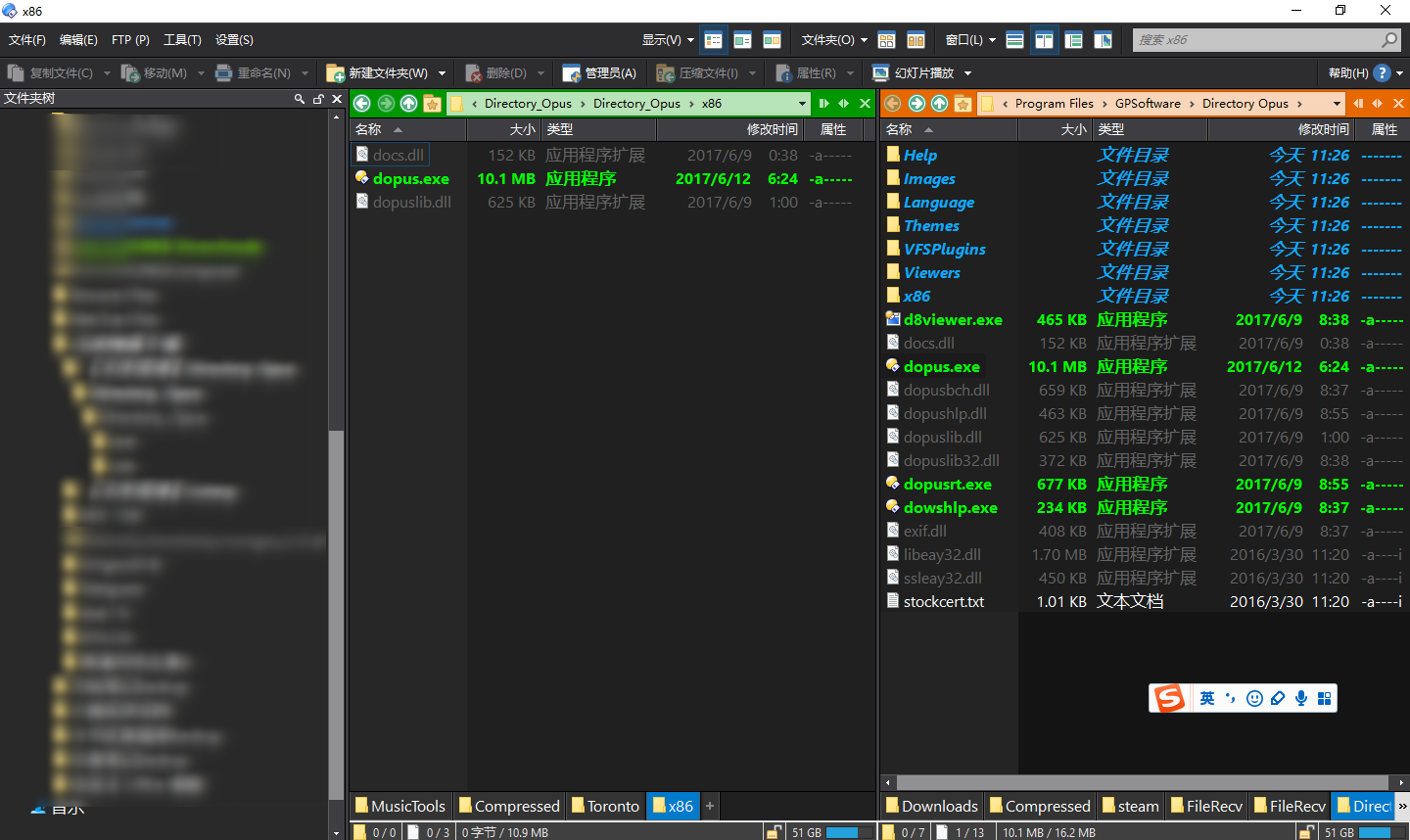
优点:
三栏展示,双栏对比
:
人们常常面临着这样一种情况————需要把一个文件从A文件夹移动到B文件夹,如果使用原生的文件管理器,不论怎么操作总是显得繁琐,opus自带两栏对比框,可以轻松的对文件进行复制,剪切,粘贴的操作。
可自定义不同类型文件的颜色和字体
。
便于快速分类和定位。
大量好用的功能。
因为这个软件的功能过于强大,笔者仅在这里做几个展示:
可以把A复制到B展示,也可以互换位置
快捷地对多个文件夹进行操作

预览各种文件


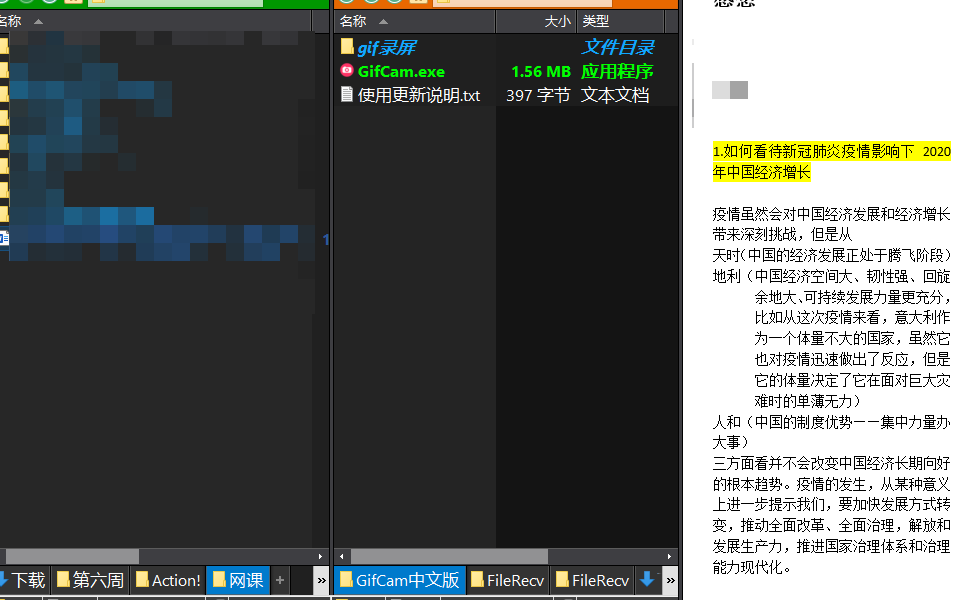
对文件元数据注释分类
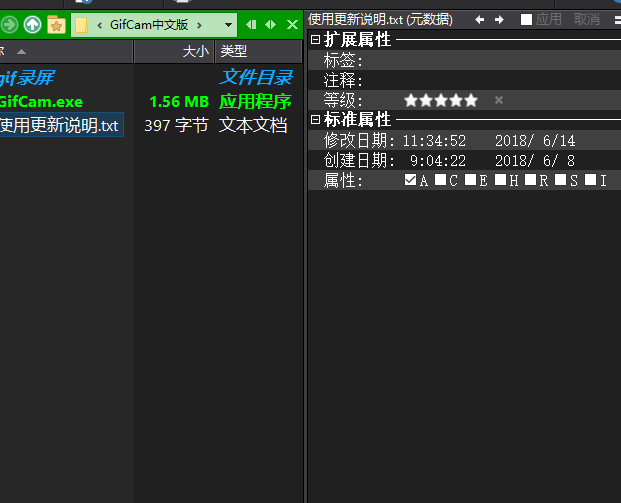
Listary
———— windows资源检索工具
日常工作中我们常常面临这样几种情况:
1.桌面上有大量的快捷方式和文件,以至于一时半会找不到自己需要的,当然win10自带有cortana也可以用来检索,或者在老版本win上可以通过打开桌面对应的文件夹再用ctrl+F来检索,但是这样的操作既显得繁琐,win自带的应用在性能上又向来低端机不友好。
2.有一些文件夹经常使用,但是没有必要放在桌面上,win10可以用快捷访问,但是这个功能也不太够用。
在这里我强势推荐Listary这款全局检索工具,简介:
桌面检索功能:

在桌面环境下,按两次ctrl唤出搜索栏,输入目标名or首字母即可进行多功能检索,检索对象可以是文件,文件夹,程序,卸载程序。
选中对象后按ctrl+O还可以进行更多操作。
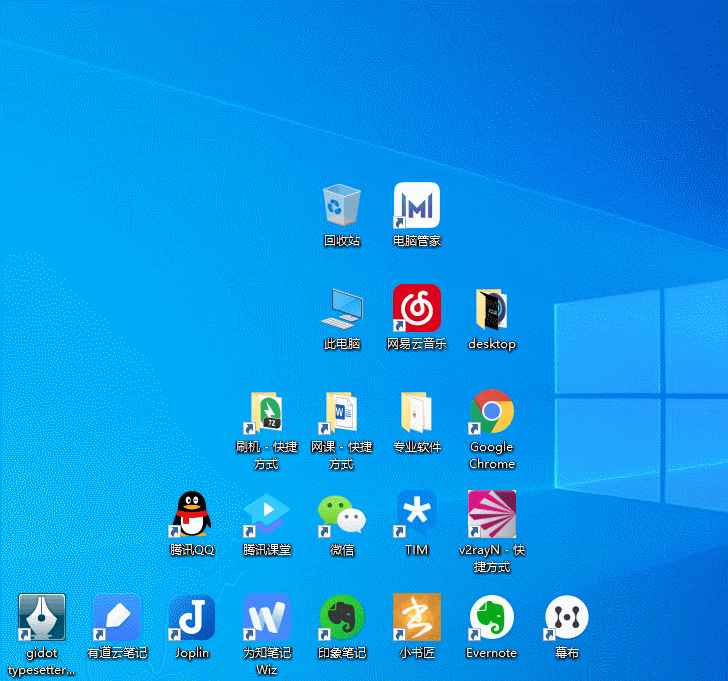
快捷导航
可以轻松的找到过去打开过的文档,可以收藏喜欢的文件夹
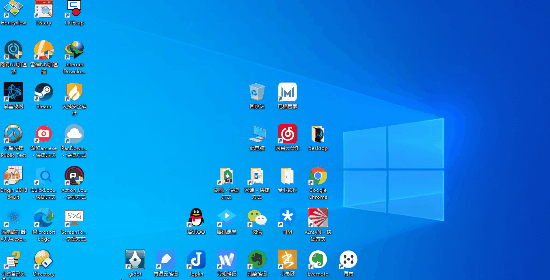
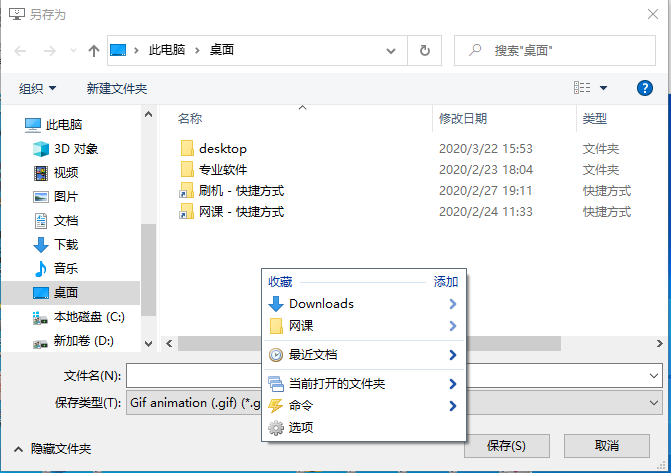
Rolan
———— 与istary互补,快速启动软件
Snipaste
———— windows里最好用的截图软件
一句话总结:软件小(几百K),拥有“贴图”功能,自带编辑器

重点介绍下贴图是干嘛的:可以把截到的图置于所有应用之上,不要小看这个听起来简单的功能,当你需要来回查阅资料的时候,就知道这个有多方便了。(自从用Snipaste,我再也没有用过qq截图!)
另外这个软件还可以一键获取目标点RGB颜色编号,可以说对设计师/画师都很友好了!!
ScreenToGif
———— win的gif录屏软件,对snipaste最好的补充
一句话总结:软件小(几md),自带编辑器(裁剪,马赛克,抽帧,倒放……)
界面展示:

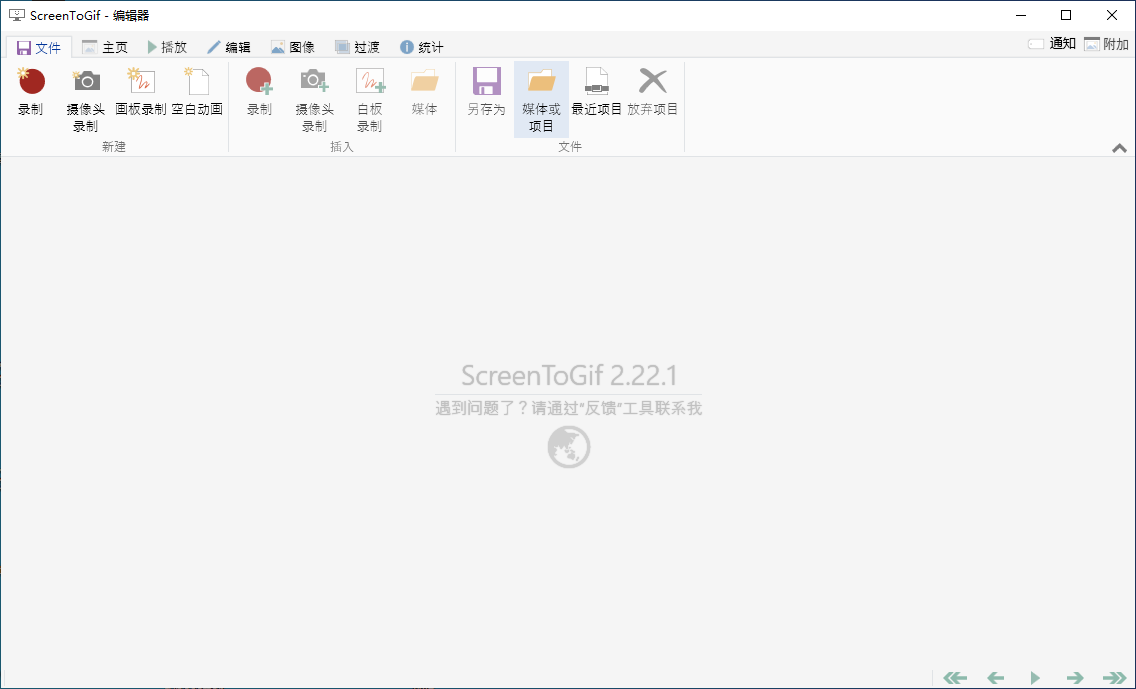

Microsoft Edge
———— 微软良心之作,替代chrome的最好的轻量浏览器之一
老实说,chrome依然是我心目中最好的浏览器,但是因为疫情待在家里,只有一个性能很差的笔记本,chrome这种性能大户实在让小破本难堪重负,因此需要一个替代品。目前pc浏览器中chrome仍然是无法绕过的一堵高墙,强大的插件体系也没有竞品。(当然反正大家都用一个内核)
(关于浏览器,可以看一下这篇文章https://post.smzdm.com/p/753956/)
优点:简约大气的ui,内存占用控制的好,兼容chrome插件
PanDownload(已经被百度查封)
———— 百度网盘下载神器
简介:免会员满速下载(这个就不放图了,而且笔者的号开了会员),网盘资源搜索,自动识别网盘链接和提取码
网盘资源搜索
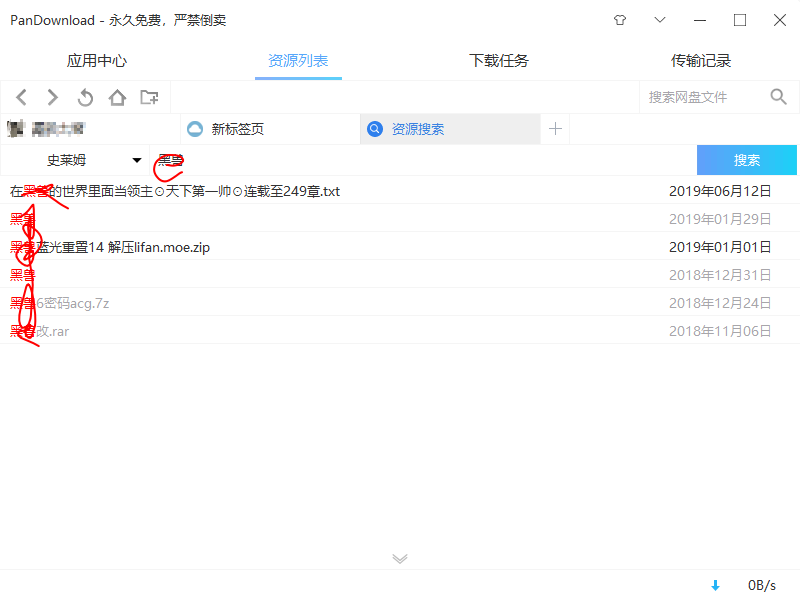
自动识别网盘链接和提取码
这个功能真的提升幸福感,平时最讨厌输入验证码了,而且百度的网页就一个烂字。
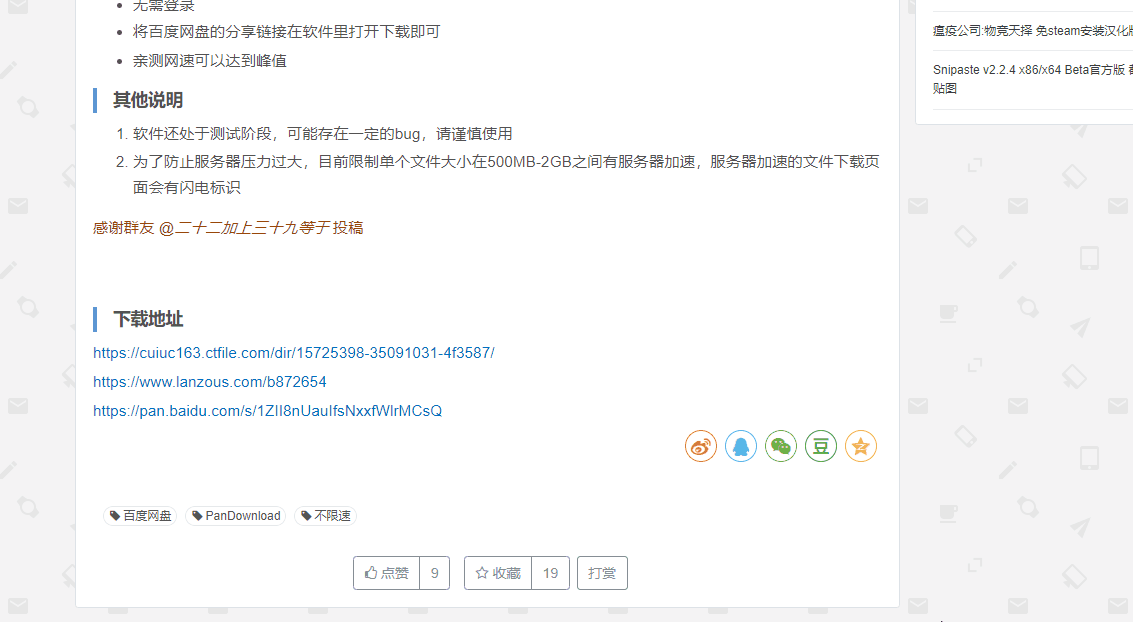
#软件推荐

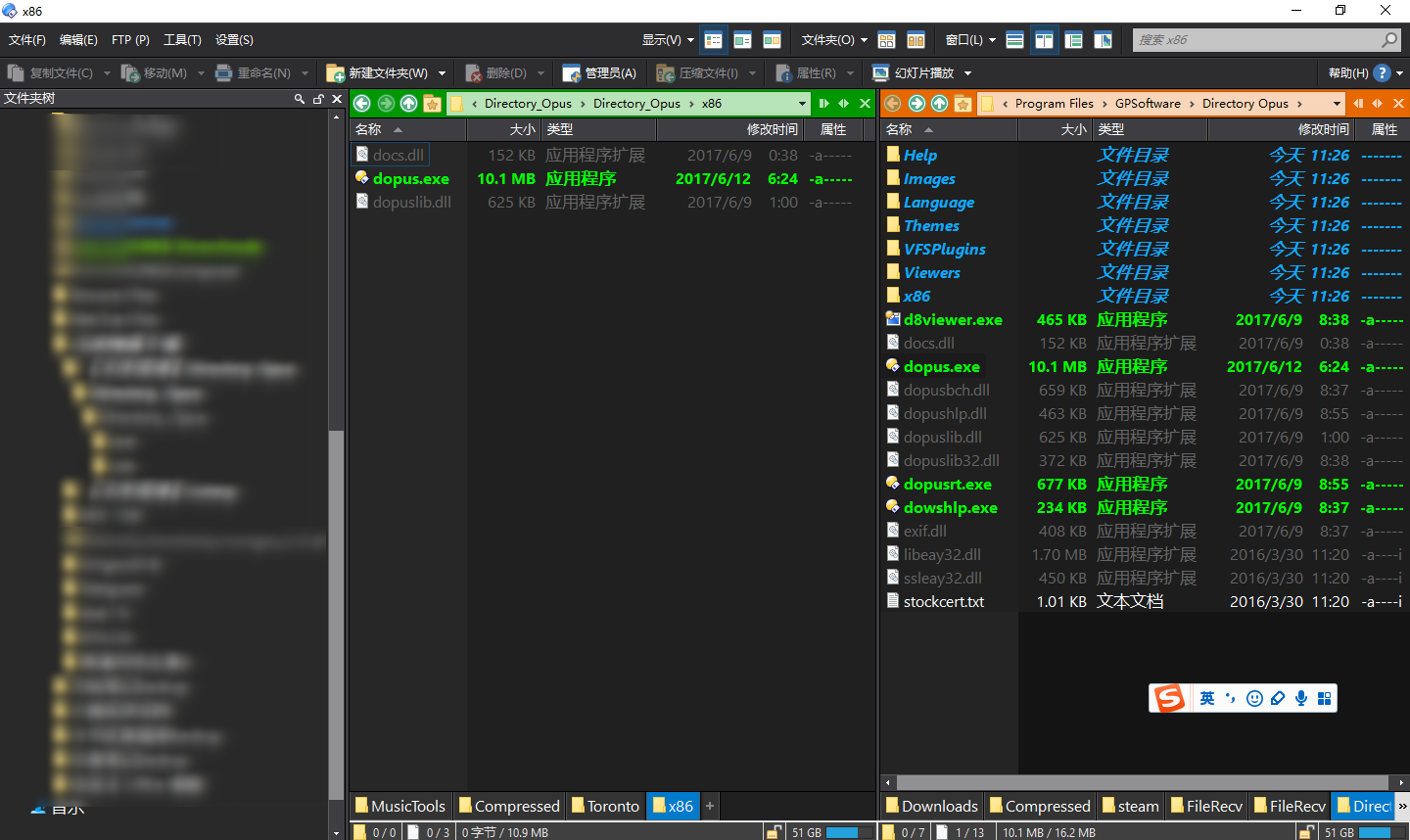



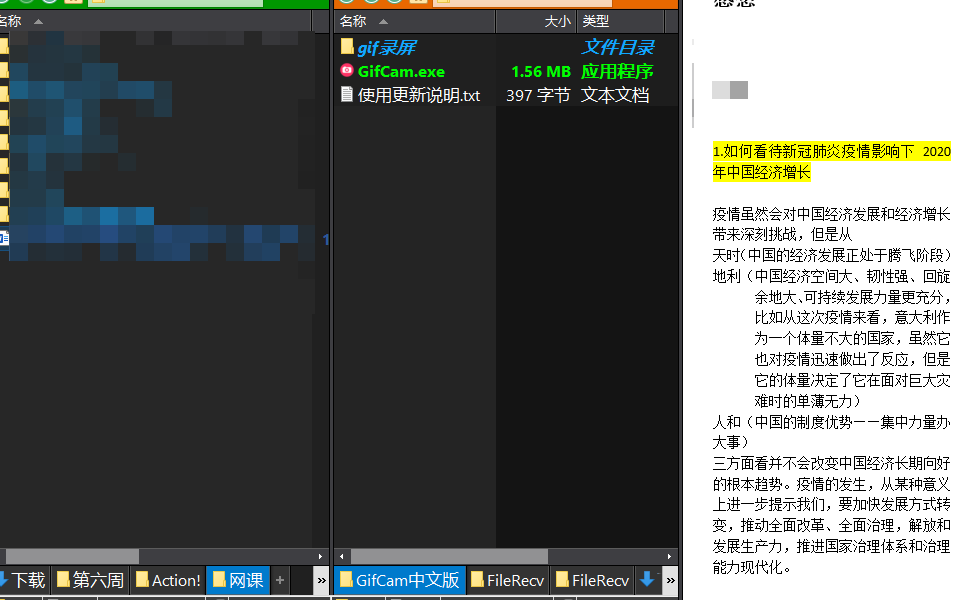
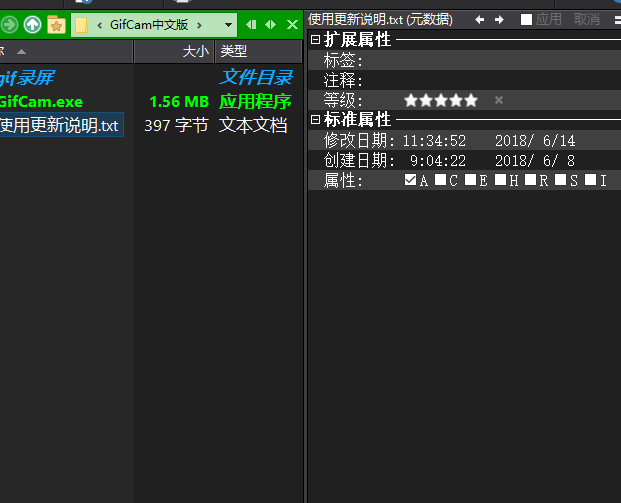

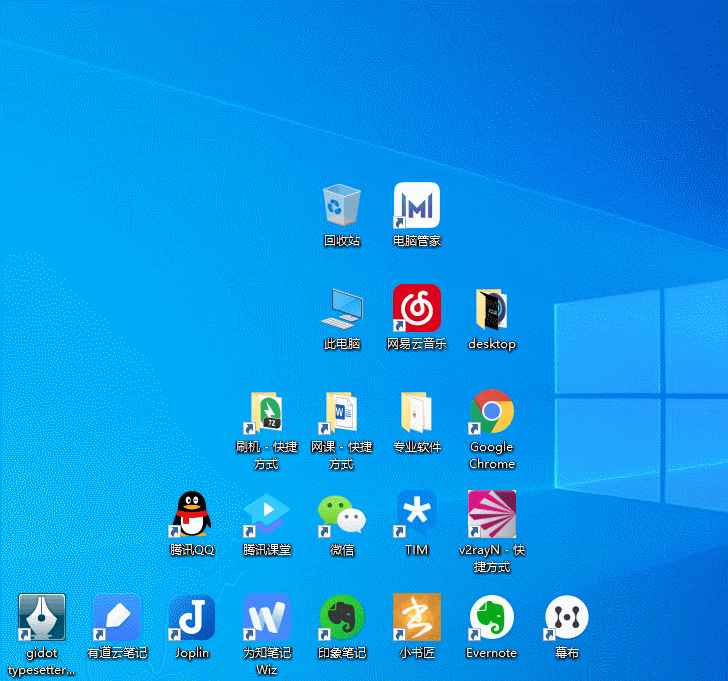
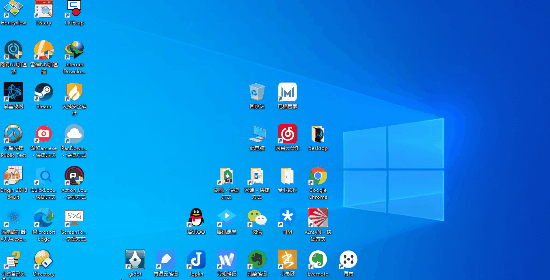
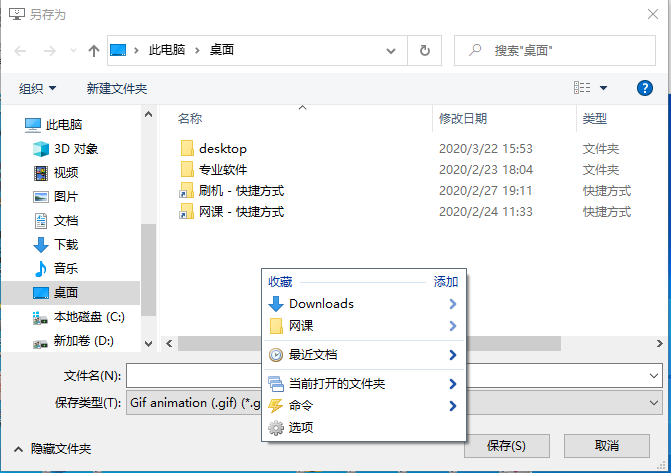


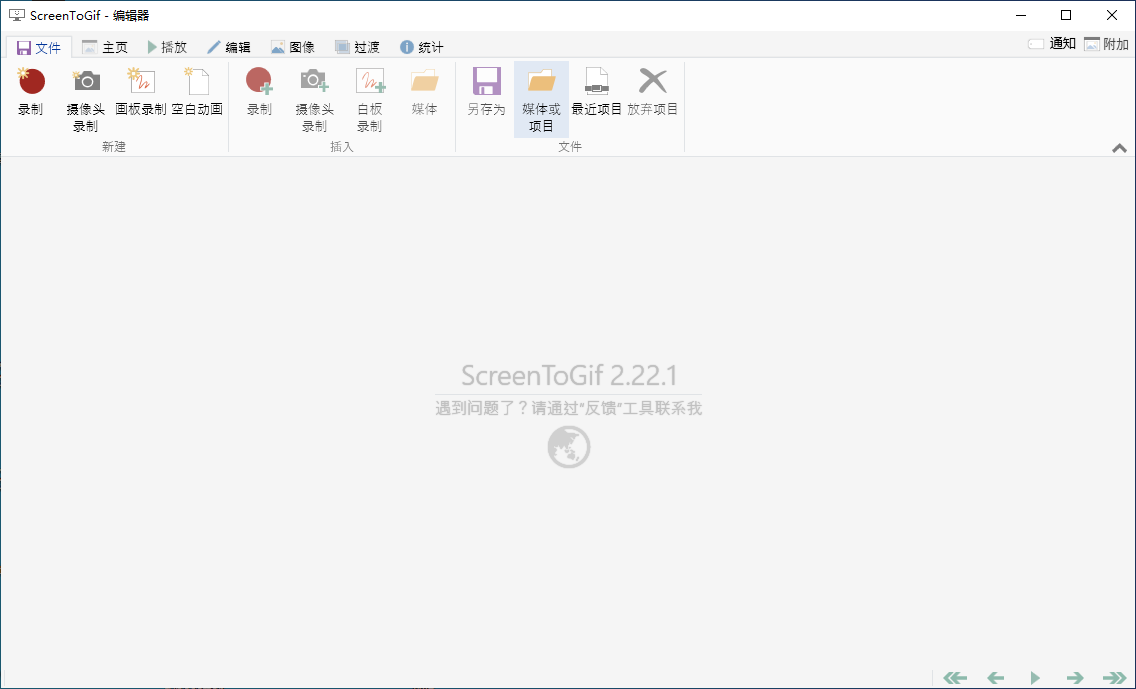

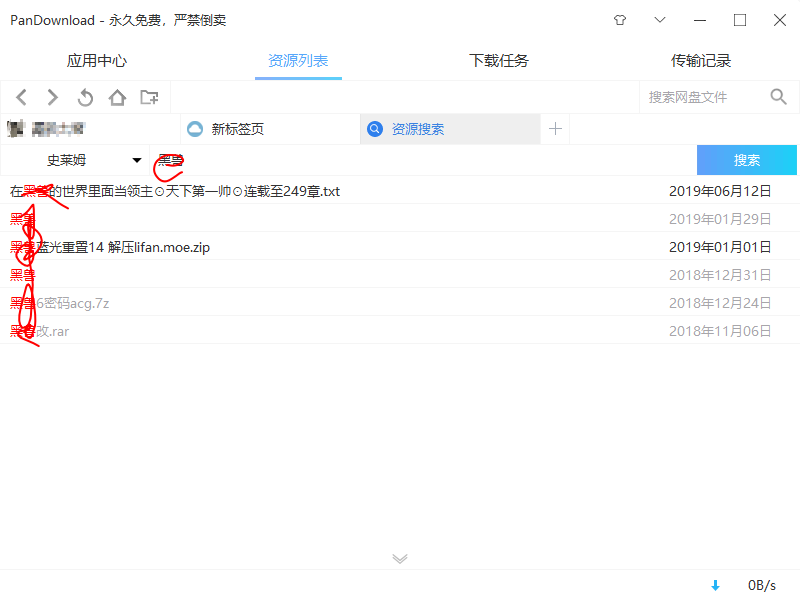
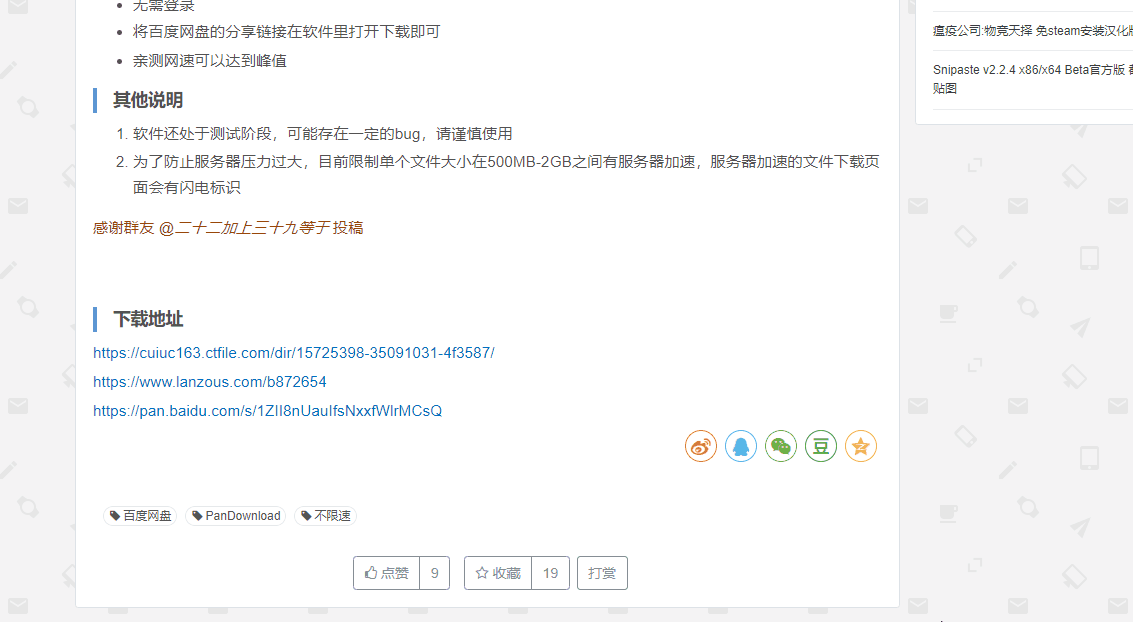

回复